HP dc5850台式电脑通过BIOS设置U盘启动的方法步骤
编辑:zhuang123 来源:U大侠 时间:2020-01-14
HP dc5850台式电脑是一款拥有稳重大气外观与稳定性的商用台式机,开机的速度比较快,对于大部分商务用户的性能需求都可以全面满足。大家都清楚,因为品牌不同,所以电脑设置U盘启动的方法可能也不一样,所以接下来小编就为大家分享HP dc5850台式电脑通过BIOS设置U盘启动的方法步骤。
BIOS设置U盘启动方法:
1、首先将u盘制作成U大侠U盘启动盘然后连接到电脑重启等待出现开机画面按下启动快捷键f12,如图所示:

2、在启动项选择窗口中,选择usb驱动所在的位置,按回车键进入,如图所示:
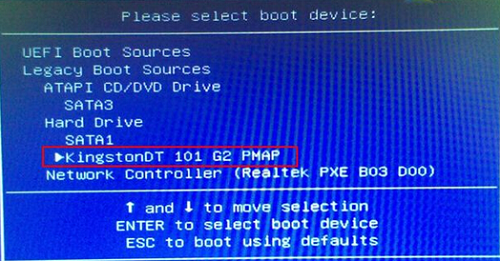
3、进入u大侠主菜单,此时便成功u盘启动了,如图所示:
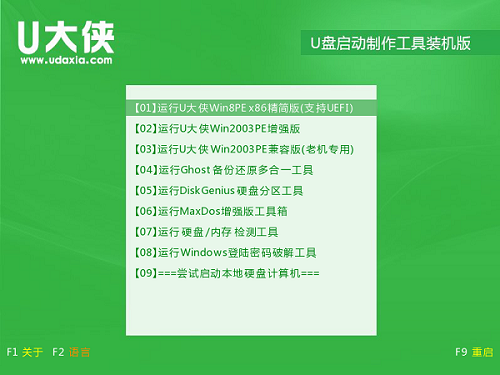
以上内容就是有关于HP dc5850台式电脑通过BIOS设置u盘启动的操作方法,对于那些不知道如何设置U盘启动的用户们来说,只要按照上述的方法步骤进行操作,那么就可以轻松解决通过BIOS设置U盘启动了。
更多精彩内容,请关注U大侠官网或者关注U大侠官方微信公众号(搜索“U大侠”,或者扫描下方二维码即可)。

U大侠微信公众号
有问题的小伙伴们也可以加入U大侠官方Q群(129073998),U大侠以及众多电脑大神将为大家一一解答。
分享:






